Photoshop制作可愛的橙色水晶小蝴蝶
時間:2024-02-08 12:00作者:下載吧人氣:30

本教程介紹水晶蝴蝶的制作方法,過程比較簡單,只需要把蝴蝶翅膀及軀干等部分的高光及暗調渲染出來即可。另外蝴蝶是非常對稱的,制作的時候我們只需要重點做好一半,其它部分直接復制就可以。
最終效果
<點小圖查看大圖>
1、新建一個800 * 600像素的文檔,背景選擇白色。新建一個圖層,命名為“小翅膀”,用鋼筆工具勾出下圖所示的選區。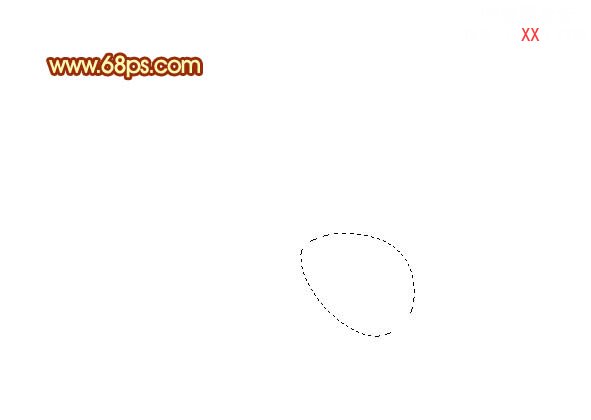
<圖1>
2、選擇漸變工具,顏色設置如圖2,拉出圖3所示的徑向漸變。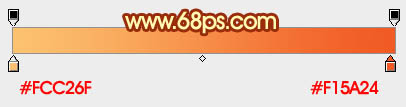
<圖2>
<圖3>
3、新建一個圖層,用鋼筆工具勾出圖4所示的選區,選擇漸變工具,顏色設置如圖5,拉出圖6所示的線性漸變。
<圖4>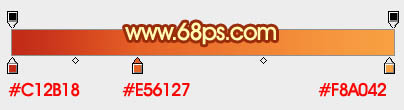
<圖5>
<圖6>
4、新建一個圖層,用鋼筆工具勾出下圖所示的選區填充暗紅色,下部邊緣部分涂上鮮艷一點的紅色,如下圖。
<圖7>
5、新建一個圖層,用硬度為為100%的圓形畫筆點上一些白色高光,適當改變圖層不透明度,效果如下圖。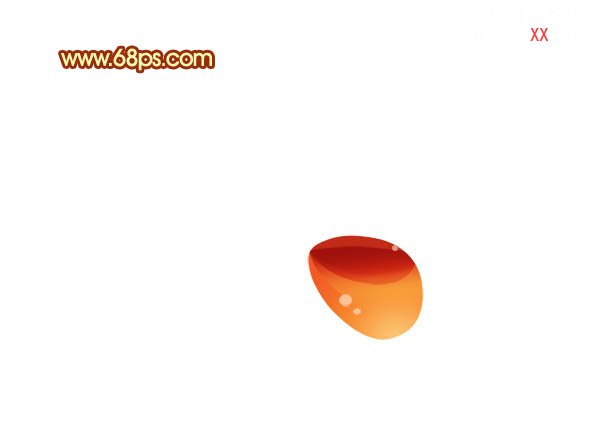
<圖8>
6、新建一個圖層,用鋼筆勾出圖9所屬的鵝選區,拉上圖10所示的線性漸變。
<圖9>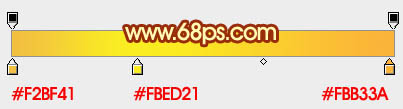
<圖10>
7、新建一個圖層,用鋼筆勾出下圖所示的選區填充顏色:#DF430D,邊緣部分用畫筆涂上一些橙黃色高光。
<圖11>
8、用鋼筆勾出下圖所示的選區,按Ctrl + J 把選區部分的圖形復制到新的圖層,圖層混合模式改為“濾色”,不透明度改為:40%。
<圖12>
9、用鋼筆勾出圖13所示的選區,選擇漸變工具顏色設置如圖14,拉上線性漸變后用白色畫筆把右上角部分涂上一些白色高光。
<圖13>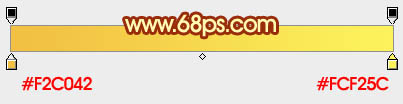
<圖14>
10、把當前圖層混合模式改為“正片疊底”,不透明度改為:60%,效果如下圖。
<圖15>
11、調出當前圖層選區,新建一個圖層,用白色畫筆把右上角部分涂上白色高光,如圖17。
<圖16>
<圖17>
12、新建一個圖層,用鋼筆勾出下圖所示的選區填充白色,圖層不透明度改為:30%,加上圖層蒙版,用黑色畫筆把底部涂點透明效果。
<圖18>
13、新建一個圖層,用鋼筆勾出翅膀紋路部分的選區填充暗紅色,頂部涂上一些紫紅色,如圖20。勾路徑的時候可以分段來勾。
<圖19>
<圖20>
14、把紋路圖層混合模式改為“疊加”,效果如下圖。
<圖21>
15、新建一個圖層,用白色畫筆點上一些高光,右邊翅膀基本完成,效果如下圖。
<圖22>
16、左邊翅膀直接復制過去即可。
<圖23>
17、新建一個圖層,用橢圓選框工具拉出圖24所示的選區,拉上圖25所示的徑向漸變。
<圖24>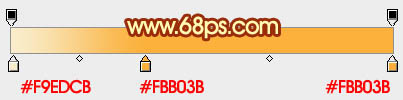
<圖25>
18、其它部分如眼睛、觸角、身體等部分的制作方法同上,過程如圖26 - 29。
<圖26>
<圖27>
<圖28>
<圖29>
最后調整一下細節和角度,完成最終效果。

網友評論